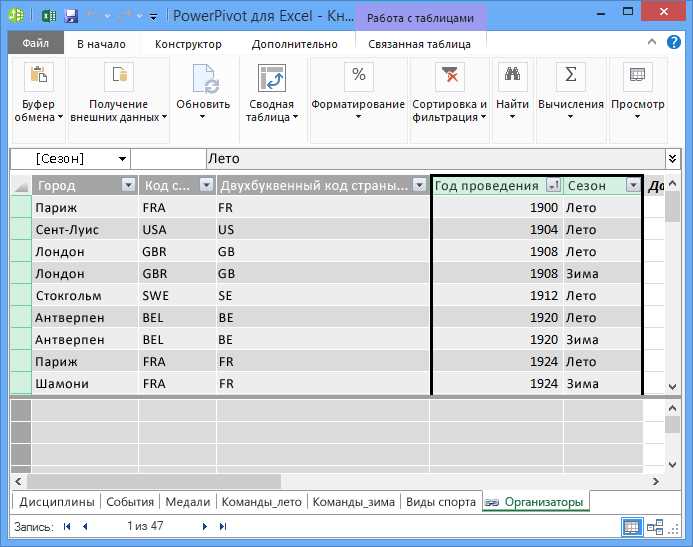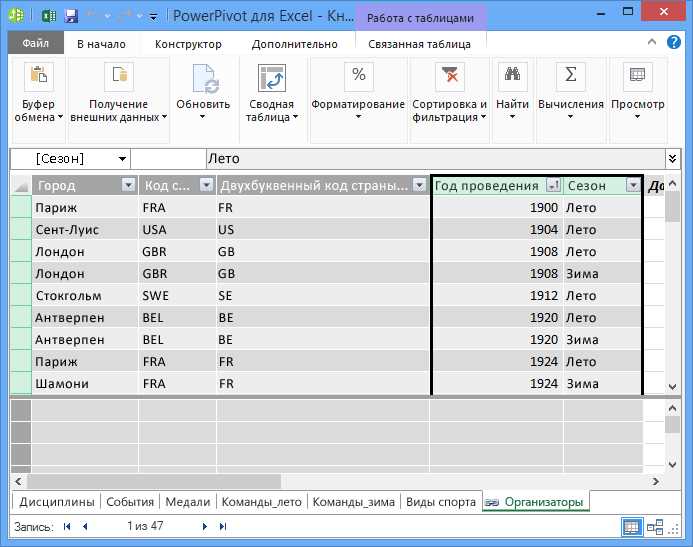
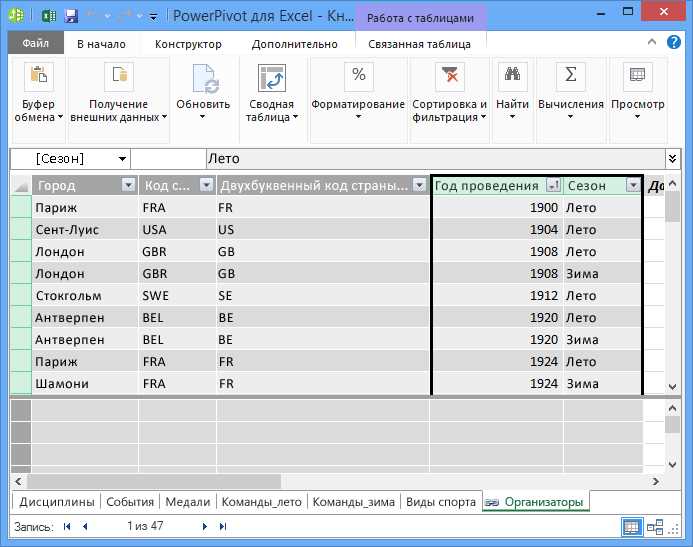
Excel — это мощное инструментальное средство, которое может значительно упростить работу с большими таблицами данных. Одна из самых полезных функций Excel — автозаполнение, которая позволяет быстро заполнять таблицы большим количеством информации. Это особенно полезно, когда требуется заполнить столбцы или строки данными, которые следуют определенным паттернам или последовательностям.
Автозаполнение в Excel работает путем распознавания образцов введенных данных и автоматического продолжения последовательности. Например, если вы вводите первые несколько чисел в столбец и применяете автозаполнение, Excel может быстро заполнить остальные ячейки со следующими числами в последовательности без необходимости ручного ввода каждого числа.
Однако автозаполнение в Excel гораздо более гибкое и мощное, чем простое продолжение числовой последовательности. Вы можете использовать его для автоматического заполнения не только чисел, но и текста, дат, формул и других данных. Это позволяет значительно сэкономить время и упростить работу с таблицами больших объемов данных.
В этой статье мы рассмотрим различные способы использования автозаполнения в Excel и поделимся советами и трюками, которые помогут вам максимально эффективно использовать эту функцию для быстрого заполнения больших таблиц.
Использование автозаполнения в Excel для быстрого заполнения таблиц большим количеством данных
Когда необходимо заполнить таблицу с большим объемом данных, автозаполнение становится настоящим спасением. Данная функция позволяет заполнить ячейки таблицы последовательностью чисел, текстом или даже датами, облегчая и ускоряя процесс заполнения.
Для использования автозаполнения в Excel необходимо выполнить следующие шаги:
- Выберите ячейку, содержащую начальное значение или последовательность, которую вы хотите автоматически заполнить.
- Нажмите на маленький квадратный маркер, отображающийся в нижнем правом углу выбранной ячейки.
- Перетащите этот маркер до тех пор, пока не будет заполнена необходимая область таблицы.
Excel автоматически распознает последовательность значений и заполнит ячейки соответствующим образом. Например, если у вас есть последовательность чисел, Excel заполнит остальные ячейки этой последовательностью. То же самое произойдет, если у вас есть последовательность текстовых значений или дат.
Использование автозаполнения в Excel — это эффективный способ экономии времени при заполнении таблиц большим объемом данных. Оно позволяет быстро и точно заполнять таблицы без необходимости вводить каждое значение вручную. Таким образом, использование автозаполнения является важным инструментом для профессиональной работы с данными в Excel.
Автозаполнение в Excel: удобный инструмент для быстрого заполнения таблиц
В Excel существует полезная функция автозаполнения, которая позволяет сократить время и усилия при заполнении больших таблиц данными. Автозаполнение позволяет быстро создать последовательность значений, облегчая работу с повторяющимися данными и упрощая форматирование таблицы.
Для использования автозаполнения в Excel необходимо сначала ввести начальное значение или несколько первых значений в ячейку или столбец. Затем можно воспользоваться функцией автозаполнения, чтобы Excel самостоятельно заполнил остальные ячейки или столбцы на основе предыдущих значений.
Как использовать автозаполнение в Excel:
- Ввод начальных значений: введите первое значение в ячейку, которую вы хотите заполнить, и при необходимости введите необходимые следующие значения в ячейки под ней.
- Выделение области для автозаполнения: выделите ячейки, которые вы хотите заполнить с помощью автозаполнения. Область может быть горизонтальной или вертикальной.
- Использование функции автозаполнения: наведите курсор на маленький квадрат в правом нижнем углу выделенной области. Когда курсор превратится в плюс, перетащите его вниз или вправо для заполнения остальных ячеек.
- Редактирование автозаполненных значений: если необходимо отредактировать автозаполненный ряд значений, просто измените значение в первой ячейке ряда, и автозаполнение обновит остальные значения соответствующим образом.
Автозаполнение в Excel также может использовать шаблоны, форматирование и последовательности, чтобы упростить заполнение таблиц. Например, если вводите даты, Excel может автоматически продолжить последовательность дат в том же формате.
Использование автозаполнения в Excel сильно упрощает заполнение таблиц и повышает эффективность работы с данными. Этот инструмент особенно полезен при работе с большими объемами информации или повторяющимися данными.
Преимущества использования автозаполнения при работе с большими объемами данных
Автозаполнение в Excel представляет собой мощный инструмент, который значительно упрощает работу со значительными объемами данных. Этот функционал позволяет быстро заполнить таблицы и ячейки большим количеством данных, сокращая тем самым время, затрачиваемое на рутинную работу.
Одним из преимуществ автозаполнения является возможность быстрого заполнения ячеек с последовательными данными. Если вам необходимо заполнить столбец числами или текстом, которые следуют по порядку, вы можете просто ввести первое значение и использовать автозаполнение для заполнения остальных ячеек. Это особенно полезно, когда необходимо заполнить большую таблицу с уникальными значениями, такими как номера документов или имена сотрудников.
Еще одним преимуществом автозаполнения является возможность автоматического расчета серийных значений на основе существующих данных. Например, если у вас есть столбец с датами, вы можете использовать автозаполнение, чтобы создать последовательность дат, добавив определенное количество дней к каждой предыдущей дате. Это особенно удобно, когда необходимо расчетно заполнить таблицу с датами расписания или оценок по времени.
Другим полезным преимуществом автозаполнения является возможность заполнения ячеек с повторяющимися данными. Вместо того, чтобы вводить одно и то же значение в каждую ячейку, можно просто ввести его в первую ячейку и скопировать его с помощью автозаполнения куда угодно в таблице. Это особенно удобно при заполнении столбцов с наименованием продуктов, моделей или других данных, которые повторяются в таблице.
Преимущества использования автозаполнения:
- Быстрая заполнение ячеек с последовательными данными
- Автоматический расчет серийных значений на основе существующих данных
- Заполнение ячеек с повторяющимися данными
Настройка автозаполнения для последовательных числовых или текстовых значений
Автозаполнение в Excel позволяет значительно ускорить процесс заполнения таблиц большим количеством данных. Это особенно полезно, когда вам нужно создать последовательные числовые или текстовые значения, например, дни недели, месяцы года или список продуктов.
Чтобы настроить автозаполнение, вам необходимо ввести несколько начальных значений в ячейки. Затем Excel автоматически распознает последовательность и может продолжить заполнение. В случае числовых значений Excel будет продолжать последовательность по возрастанию или убыванию, а для текста он будет прибавлять одно или несколько символов, называемых «заполнителями», чтобы создать новые значения.
Например, если вы хотите заполнить столбец с датами, начиная с 1 января, вы можете ввести первую дату в ячейку и просто перетянуть ее вниз по столбцу. Excel автоматически распознает, что вы создаете последовательность дат и продолжит заполнять их.
Если пример заполняемого значения — это текст, вы можете ввести первое значение в ячейку и перетащить ее вниз или вбок по строке. Excel будет использовать первое значение как шаблон и автоматически добавлять заполнители, чтобы создать новые значения.
Кроме того, Excel предлагает и другие опции автозаполнения. Вы можете настроить определенные последовательности для чисел или текста, использовать настраиваемые списки или преобразовывать данные с помощью формул и функций. С помощью автозаполнения можно сэкономить много времени и усилий при заполнении таблиц большим объемом данных.
Применение автозаполнения для заполнения серий данных и шаблонов
Одной из самых популярных функций автозаполнения является автоматическое заполнение числовых серий, таких как даты, временные интервалы, последовательности чисел и других числовых паттернов. Например, если нужно заполнить столбец датами с шагом в один день, достаточно ввести первую дату и затем, с помощью автозаполнения, Excel заполнит остальные ячейки.
Автозаполнение также может быть использовано для заполнения текстовых серий, например, для создания повторяющихся шаблонов или списков. Например, если у вас есть шаблонное письмо или список командной работы, вы можете ввести первый элемент и с помощью автозаполнения Excel заполнит остальные ячейки этими данными. Это особенно полезно, когда требуется создать большой объем однотипной информации.
Кроме того, автозаполнение может быть использовано для заполнения ячеек с помощью пользовательских серий или шаблонов. Например, если у вас есть определенная математическая последовательность или список, вы можете ввести первые элементы и с помощью автозаполнения Excel продолжит ряд или шаблон на основе указанных правил.
Использование автозаполнения в Excel не только упрощает процесс заполнения таблиц большим объемом данных, но и позволяет сохранить форматирование и возможность быстрого редактирования. Это делает его неотъемлемым инструментом для повышения эффективности работы с таблицами в Excel.
Использование автозаполнения для удобного форматирования данных


Одним из способов использования автозаполнения является заполнение ячеек последовательностью чисел или букв. Например, если в первой ячейке стоит число 1, то автозаполнение позволит быстро заполнить следующие ячейки числами 2, 3, 4 и так далее. Также можно использовать автозаполнение для создания последовательности букв, например, A, B, C и т.д. Это особенно удобно при работе с большими таблицами, где нужно быстро пронумеровать или проназвать ряды данных.
Еще одним способом использования автозаполнения является копирование и заполнение ячеек с помощью существующих шаблонов или образцов данных. Например, если в одной ячейке содержится текстовая информация или формула, то с помощью автозаполнения можно быстро заполнить эту информацию в соседние ячейки. Для этого нужно всего лишь выбрать ячейку с шаблоном и перетащить ее через нужное количество ячеек. Таким образом, можно быстро создавать повторяющиеся шаблоны данных, экономя при этом время и усилия.
Кроме того, автозаполнение позволяет работать с различными форматами данных, такими как даты, времена, числа и тексты. Например, если в первой ячейке содержится дата, то автозаполнение позволит создать последовательность дат, увеличивая или уменьшая значение даты на заданное число дней. Это удобно, когда нужно заполнить таблицу с датами на определенный период времени.
В целом, использование автозаполнения в Excel позволяет значительно ускорить процесс форматирования данных и повысить эффективность работы с таблицами. Благодаря автоматическому заполнению, пользователи могут быстро и точно заполнять большие объемы данных, экономя время и избегая ошибок при ручном вводе.
Вопрос-ответ:
Как использовать автозаполнение для быстрого форматирования данных в Excel?
Для использования автозаполнения в Excel, выделите ячейку с данными, которую необходимо автоматически заполнить, затем нажмите на маленький квадратик в правом нижнем углу ячейки и потяните его вниз или вправо. Excel автоматически заполнит ячейки с данными, учитывая шаблон из первой ячейки.
Как использовать автозаполнение для форматирования текста в Word?
Чтобы использовать автозаполнение для форматирования текста в Word, введите начальный текст или фразу, которую вы хотите скопировать. Затем выделите текст, нажмите правую кнопку мыши и выберите пункт «Автозаполнение» в контекстном меню. Word автоматически заполнит оставшуюся часть текста на основе введенного вами начального текста.
Как использовать автозаполнение для форматирования кода в среде разработки?
В большинстве сред разработки, чтобы использовать автозаполнение для форматирования кода, просто начните вводить ключевое слово или метод, а затем нажмите клавишу Tab или пробел. Среда разработки автоматически предложит вам возможные варианты и дополнит код соответствующими командами или фразами.
Как использовать автозаполнение для формирования адресов электронной почты?
Чтобы использовать автозаполнение для формирования адресов электронной почты, начните вводить начальную часть адреса, например, имя пользователя или доменное имя. После ввода нескольких символов, ваш почтовый клиент или веб-интерфейс автоматически предложит вам возможные варианты для выбора адреса электронной почты.
Можно ли использовать автозаполнение для форматирования данных в Google Таблицах?
Да, в Google Таблицах также можно использовать автозаполнение для форматирования данных. Выделите ячейку с данными, затем щелкните на маленькую синюю точку в правом нижнем углу ячейки и потяните ее вниз или вправо. Google Таблицы автоматически заполнят остальные ячейки на основе выбранного шаблона.
Что такое автозаполнение?
Автозаполнение — это функция, которая автоматически заполняет данные в ячейках или формах на основе предыдущего ввода или шаблона.